Description du problème: La liste des fonctionnalités Windows est vide (vide) - La liste des éléments "Activer ou désactiver les fonctionnalités Windows" ne s'affiche pas - sous Windows 10 ou Windows 8.
Le(s) paramètre(s) « Activer ou désactiver les fonctionnalités de Windows », dans le Panneau de configuration, donne à l'utilisateur la possibilité d'activer ou désactivé, certaines fonctionnalités Windows supplémentaires, qui ne peuvent pas être installées ou supprimées via "Programmes et Caractéristiques".
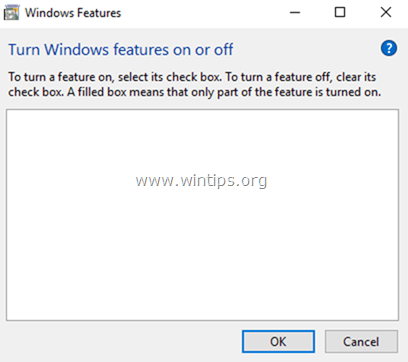
Dans la liste "Fonctionnalités Windows", l'utilisateur peut activer ou désactiver certains composants Windows facultatifs qui peuvent être utiles à tout le monde (tels que "Microsoft Print to PDF", "Windows Media Player", etc) ou certains autres services nécessaires aux réseaux d'entreprise tels que les "Internet Information Services" (IIS), les "Services pour NFS", le "Telnet Client", etc..
Le problème de liste vide "Activer ou désactiver les fonctionnalités Windows" peut se produire sur un ordinateur Windows 10, 8.1 ou 8, après l'installation d'une mise à jour ou d'un programme Windows ou en raison d'une corruption de fichier du système.
Si la liste "Activer ou désactiver des fonctionnalités Windows" est vide (vide), suivez les méthodes ci-dessous pour résoudre le problème.
Comment réparer la liste "Fonctionnalités Windows" est vide (vide) sous Windows 10, 8.1 et 8.
Méthode 1. Met le Service d'installation des modules Windows sur Auto.
1. Appuyez simultanément sur la les fenêtres + R touches pour ouvrir la boîte de commande d'exécution.
2. Dans la zone de commande d'exécution, tapez: services.msc et appuyez sur Entrer.

3. Dans la liste des services double cliquez sur "Programme d'installation des modules Windows" un service.
![image_thumb[5] image_thumb[5]](/f/8e59102c3fc00511519020b787f41b8e.png)
4.Définissez le type de démarrage sur Auto et cliquez d'accord
![image_pouce[3] image_pouce[3]](/f/69f796b40d472a8e78370484d8d4478e.png)
5.Redémarrage ton ordinateur.
6. Après le redémarrage, vérifiez si "Activer ou désactiver les fonctionnalités Windows" affiche toutes les fonctionnalités.
Méthode 2. Utilisez le vérificateur de fichiers système pour réparer les fichiers Windows endommagés.
Étape 1. Démarrez Windows 10 en mode sans échec
1. presse les fenêtres![image_thumb[5]_thumb_thumb image_thumb[5]_thumb_thumb](/f/d1a4f2f45301742607eabef9bf4b5d68.png) + R touches de votre clavier pour charger le Courir boite de dialogue.
+ R touches de votre clavier pour charger le Courir boite de dialogue.
2. Taper msconfig et appuyez sur Entrer.

3a. Clique le Botte onglet puis Chèque la Démarrage securisé option.
3b. Cliquez sur d'accord et redémarrage ton ordinateur.
Noter: Pour démarrer Windows dans "Mode normal" encore une fois, vous devez décocher le "Démarrage securisé” en utilisant la même procédure.

Étape 2. Analysez et réparez les fichiers système à l'aide de SFC/SCANNOW.
Exécutez l'outil System File Checker (SFC) pour réparer les fichiers et services corrompus de Windows. Pour faire ça:
1. Ouvrez une fenêtre d'invite de commande élevée: faites un clic droit sur l'icône Windows  (bouton Démarrer) et sélectionnez Invite de commandes (administrateur)
(bouton Démarrer) et sélectionnez Invite de commandes (administrateur)

2. Dans la fenêtre de commande, tapez la commande suivante et appuyez sur Entrer.
- SFC/SCANNOW

3. Attendez et n'utilisez pas votre ordinateur jusqu'à Outil SFC vérifie et corrige les fichiers système ou les services corrompus.
4. Lorsque l'outil SFC est terminé, redémarrer votre ordinateur et vérifiez si "Fonctionnalités Windows" s'affiche.
Méthode 3: Réparez les corruptions de Windows à l'aide de DISM.
La méthode suivante pour résoudre le problème vide "Activer ou désactiver les fonctionnalités Windows" consiste à utiliser l'outil de gestion et de maintenance des images de déploiement (DISM) pour corriger les corruptions de Windows.
1. Faites un clic droit sur le bouton de démarrage de Windows  et sélectionnez Invite de commandes (Admin).
et sélectionnez Invite de commandes (Admin).
2. Dans la fenêtre d'invite de commande, tapez la commande suivante et appuyez sur Entrer:
- Dism.exe /En ligne /Cleanup-Image /Restorehealth

3. Soyez patient jusqu'à ce que DISM répare le magasin de composants.

4. Une fois l'opération terminée, vous devez être informé que la corruption du magasin de composants a été réparée.

5. Fermez la fenêtre d'invite de commande et redémarrage ton ordinateur.
6. Après le redémarrage, vérifiez si la liste "Activer ou désactiver des fonctionnalités Windows" est toujours vide (vide).
Méthode 4. Effectuez une installation de réparation de Windows 10.
La dernière méthode pour résoudre le problème vide "Activer ou désactiver les fonctionnalités Windows" consiste à effectuer une installation de réparation de Windows 10. Vous trouverez des instructions détaillées sur la façon de procéder dans cet article: Comment réparer Windows 10 avec une mise à niveau sur place.
C'est ça! Faites-moi savoir si ce guide vous a aidé en laissant votre commentaire sur votre expérience. Aimez et partagez ce guide pour aider les autres.
La méthode 3 (Dism) a fonctionné pour moi sur Windows version 10.0.1563, sans perturber mes autres réglages de configuration, officiels et non officiels. Avec l'option 4, j'aurais dû commencer à peaufiner à partir de zéro.